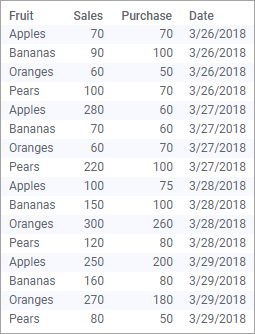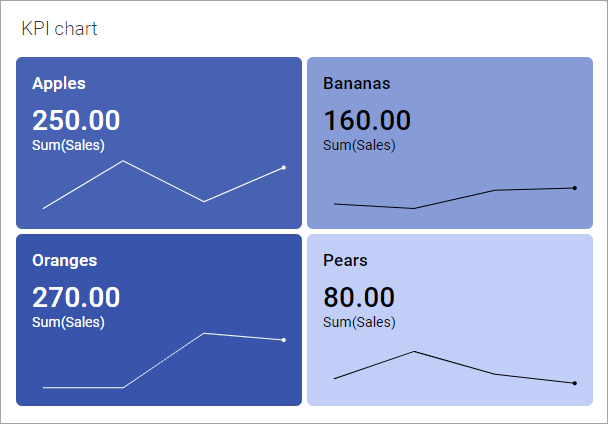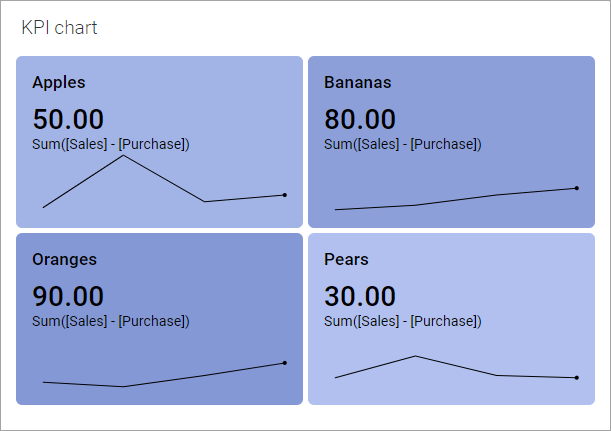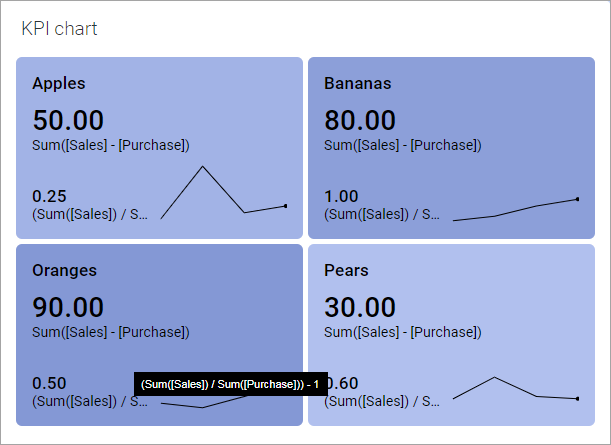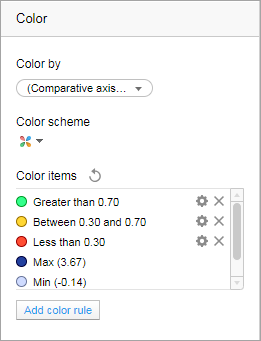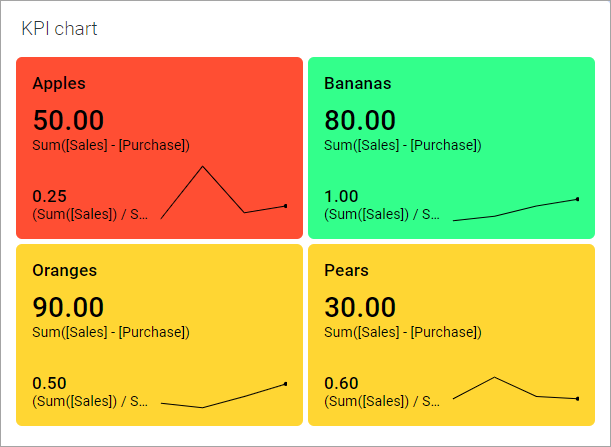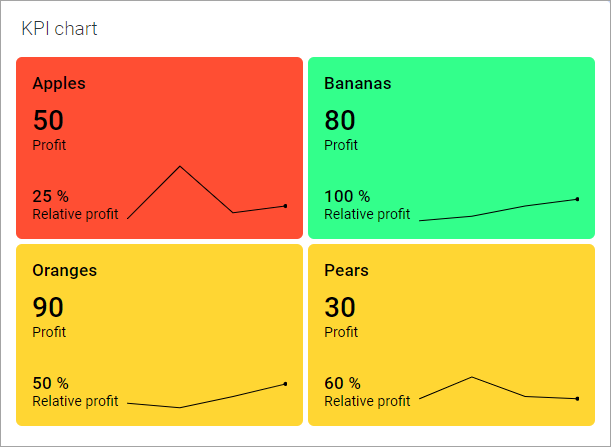KPI affichant le bénéfice absolu et relatif
L'exemple suivant illustre comment créer un KPI qui indique le bénéfice absolu et relatif dans les mosaïques. Le point de départ est une table de données qui contient des colonnes comportant des chiffres de ventes et d'achats pour une quantité de produits. Pour extraire ces valeurs de KPI, des expressions personnalisées sont utilisées sur les axes de KPI.
Pour obtenir des informations sur la spécification des différentes valeurs de KPI mentionnées dans l'exemple, consultez Ajout d'un nouveau KPI à un diagramme KPI.
La table de données ci-dessous répertorie les chiffres des achats et des ventes pour certains types de fruits sur quatre jours.
Supposez que vous souhaitez examiner le bénéfice absolu et le bénéfice relatif par type de fruit de la date la plus récente. De plus, vous souhaitez utiliser les couleurs d'arrière-plan des mosaïques pour indiquer si le bénéfice relatif descend en deçà de 30 % ou s'il dépasse 70 % pour n'importe quel type de fruit.
La création d'un diagramme KPI à partir de zéro génère le KPI ci-dessous :
Cependant, vous souhaitez que les valeurs primaires indiquent le bénéfice net absolu au lieu des chiffres actuels de ventes. Sur Valeur (axe des Y), indiquez l'expression personnalisée suivante, qui calcule le bénéfice net absolu :
Sum([Sales]- [Purchase])
Le résultat est affiché ci-dessous. Par exemple, le bénéfice net des poires pour la date la plus récente est égal à 80 – 50 = 30 (voir la table de données).
Les valeurs comparatives situées dans les mosaïques peuvent servir à afficher le bénéfice relatif. Sur l'axe Valeur comparative, spécifiez l'expression personnalisée suivante qui calcule le bénéfice relatif :
(Sum([Sales]) / Sum([Purchase])) - 1
Les bénéfices relatifs sont ajoutés au graphique ci-dessous. Par exemple, le bénéfice relatif correspondant aux poires est égal à 80/50 – 1 = 0,6.
En attribuant différentes couleurs d'arrière-plan aux mosaïques, vous pouvez facilement identifier les fruits dont le bénéfice est inférieur ou supérieur à des valeurs données. Dans la section Couleur de la boîte de dialogue Propriétés, il est possible d'ajouter des règles qui permettent de colorer différemment les mosaïques.
Dans cet exemple, nous souhaitons que les couleurs d'arrière-plan reflètent les valeurs de l'axe comparatif, soit le bénéfice relatif. Ainsi, Colorer par est réglé sur (Valeurs de l'axe comparatif), et les mosaïques ci-dessous sont colorées en fonction des règles de couleur qui ont été ajoutées (voir l'image ci-dessus).